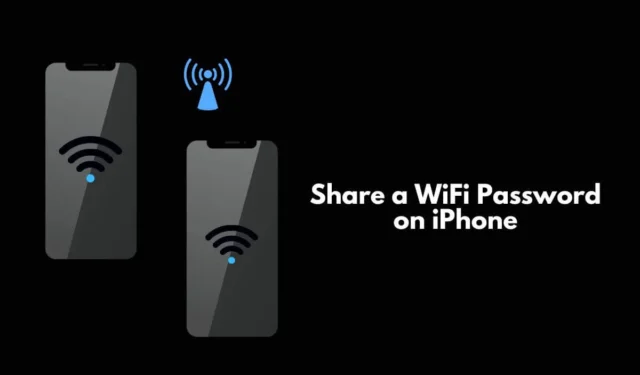
Permítanme compartirles un truco sencillo para compartir una contraseña de WiFi en iPhone . Si tienes un iPhone y tu amigo o hermano desea utilizar la misma red que tú, no es necesario que introduzcas la contraseña de WiFi. Puede compartir directamente la contraseña de su iPhone con sus iPhone.
Este truco sólo es posible si ambas partes del contexto tienen iPhone. Casi nadie recuerda su contraseña de WiFi, que suele ser una cadena alfanumérica compleja. Buscar la contraseña y decirle a la otra persona que desea compartir su red es una pérdida de tiempo.
Introducir la contraseña correctamente es otro esfuerzo que requiere mucho tiempo. Por lo tanto, puedes compartir una contraseña de WiFi en tu iPhone con otros iPhones.
Debes asegurarte de que el iPhone con el que deseas compartir WiFi esté guardado como contacto en tu iPhone. Además, los otros usuarios de iPhone deben guardarlo como contacto en su lista de contactos. Verifique que el enrutador WiFi esté activo y que la red esté disponible.
Acerque mucho los dos iPhone. Antes de comenzar, asegúrese de habilitar Bluetooth en ambos iPhones. Para activar Bluetooth y compartir su contraseña de WiFi, siga los pasos a continuación.
1. Pasos para Conectarse a una Red sin Contraseña
- Abre el centro de control y asegúrate de que tu iPhone esté desbloqueado.
- Ahora, toque el ícono de Bluetooth para habilitarlo. Haga esto también para el segundo iPhone.
- Además, habilita el WiFi en ambos iPhones , lo cual puedes hacer fácilmente desde el centro de control de iOS.

- Como se ha habilitado el WiFi, el nombre del WiFi aparecerá cuando el iPhone busque redes cercanas.
- En el iPhone, que pretende acceder a la red compartiendo, toque el nombre de WiFi cuando aparezca.

- Aparecerá el campo de contraseña para la red WiFi. También se mostrará un mensaje que le indicará que acerque el iPhone del destinatario al iPhone principal que ya está conectado a la red WiFi.

- Acerque los dos iPhones.
- Aparecerá una ventana emergente en el iPhone principal conectado a la red WiFi. Le preguntará si está interesado en compartir la red WiFi con el otro iPhone cercano.
- Toque Compartir contraseña .
- La contraseña de la red WiFi se copiará automáticamente desde el primer iPhone y se completará automáticamente en el segundo iPhone.
- Una vez que el segundo iPhone se conecte a la red WiFi, un mensaje emergente mostrará que la conexión WiFi se realizó correctamente. Toque Listo y comience a navegar por Internet.
Luego, para compartir el WiFi de un dispositivo a otro, como por ejemplo de un iPhone a un iPad o un Mac, los pasos anteriores te resultarán útiles.
Terminando
En lugar de perder tiempo buscando la contraseña, compartiéndola e introduciéndola manualmente, comparta la contraseña de WiFi en un iPhone con otros iPhone cercanos.
También puede compartir la red entre varios dispositivos Apple que hayan iniciado sesión con el mismo ID de Apple sin ingresar una contraseña de WiFi.




Deja una respuesta